آموزش گام به گام ساخت پاورپوینت برای ارائه (تصویری با مثال)
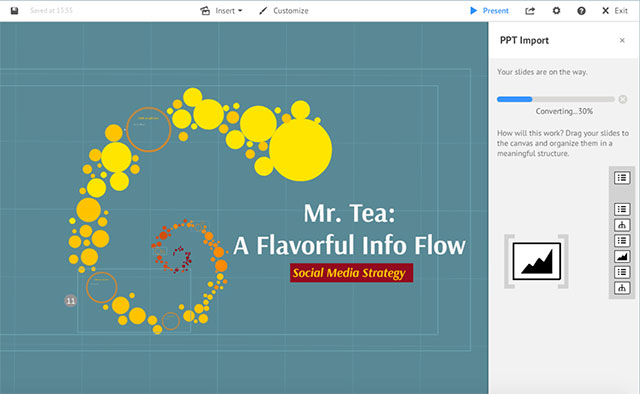
تفاوتی نمی کند که بخواهید پاورپوینتی برای ارائه پایان نامه، کنفرانس یا یک ارائه ساده درسی بسازید. مهم این است که بصورت اصولی و گام به گام، پاورپوینتی بسازید که بتواند حرف و فکر شما را بهتر به مخاطبان جلسه منتقل کند. در اینجا روش ساخت اسلایدهای زیبای پاورپوینت برای ارائه بهتر شما را بصورت تصویری به شما آموزش می دهیم.
این آموزش را در پاورپوینت ۲۰۱۰، ۲۰۱۳ و ۲۰۱۶ می توانید دقیقا به همین روش انجام دهید و به راحتی پاورپوینت با موضوعات متنوع را بسازید.
حتما بخوانید: آموزش دادن افکت، انیمیشن و متحرک کردن اسلایدهای پاورپوینت
ساده ترین روش ساخت پاورپوینت ارائه و کنفرانس
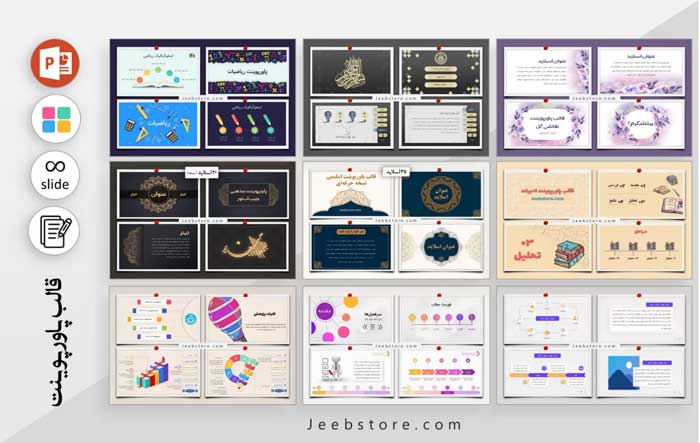
یکی از سادهترین و سریعترین راههای ساخت پاورپوینت، استفاده از قالب و تم پاورپوینت است. در این روش شما از یک تم پاورپوینت استفاده میکنید که با توجه به موضوع ارائه، دارای پس زمینه مناسب ، اینفوگرافیک و جدولهای آماده و جایگاه برای تصاویر و متنها است. مزیت استفاده از تم پاورپوینت این است که تمها اکثرا توسط طراحهای حرفهای طراحی شدهاند و دیگر نیازی به طراحی پاورپوینت ندارید و فقط باید در جایگاههای مخصوص متنها و تصاویرتان را قرار دهید.
تمهای پاورپوینت را میتوانید از سایتهای مختلفی دانلود کنید ولی در بین سایتهای ایرانی، سایت جیب استور بهترین گزینه است چون قالبهای رایگان زیادی دارد و همچنین برای موضوعات مختلف و مقاطع مختلف (دانش آموز، دانشجو، معلم، مدیران و…) تمهای پاورپوینت مختلفی آماده کرده است. برای دانلود قالبهای جیب استور به این لینک مراجعه کنید. مثلا در تصویر زیر میتوانید تفاوت استفاده از قالب پاورپوینت سایت جیب استور با یک طرح معمولی را مشاهده کنید.
8 نکته بسیار کاربردی برای ارائه موفق پاورپوینتی
نکته هایی که جایی به شما نخواهند گفت! ارائه پاورپوینت موفق نیازمند استفاده از ترفندها و مهارتهای خاصی است. در اینجا چند نکته کلیدی آورده شده که میتوانند به بهبود ارائههای پاورپوینت شما کمک کنند:
1- طراحی ساده و مؤثر: استفاده از طراحی ساده و خوانا، با استفاده حداقلی از متن و تأکید بر تصاویر و نمودارهای بصری کمک میکند تا اطلاعات بهتر به خاطر سپرده شوند.
2- محدود کردن محتوای هر اسلاید: هر اسلاید باید فقط یک نکته کلیدی داشته باشد. از بارگذاری اسلایدها با اطلاعات زیاد خودداری کنید.
3-استفاده از رنگهای متضاد: برای خوانایی بهتر، متن و پسزمینه باید کنتراست بالایی داشته باشند.
4-استفاده از انیمیشنها و انتقالها به طور محدود: انیمیشنها و انتقالها میتوانند جذابیت ارائه را افزایش دهند اما استفاده بیش از حد از آنها ممکن است تمرکز حضار را از محتوا منحرف کند.
5-تمرین کردن: قبل از ارائه حتماً چندین بار تمرین کنید تا با جریان ارائه آشنا شوید و اطمینان حاصل کنید که مدت زمان ارائه مناسب است.
6-تعامل با مخاطب: سعی کنید با مخاطب تعامل داشته باشید. این کار میتواند از طریق پرسیدن سؤال، برقراری ارتباط چشمی و بیان داستانها و مثالهای مرتبط انجام شود.
7-استفاده از فونت خوانا: انتخاب فونتهایی که به راحتی قابل خواندن هستند و استفاده از اندازه فونت مناسب برای دیده شدن از فاصلههای دور مهم است. فونت های فارسی مثل B Nazanin یا Bzar یا Vazir برای ارائه های فارسی عالی هستند.
8-جمعبندی کلیدی: در پایان ارائه، خلاصهای از نکات اصلی ارائه دهید تا به یادآوری محتوا کمک کنید.
با استفاده از این نکات، شما میتوانید ارائههای پاورپوینتی ایجاد کنید که هم جذاب هستند و هم اطلاعات را به طور مؤثر منتقل میکنند.
ابتدا ویدیوی آموزش ساخت پاورپوینت
قبل از خواندن بقیه این پست، ابتدا ویدیوی زیر از همکارم جناب فیضی را تماشا کنید:
حالا آموزش گام به گام:
گام اول: پاورپوینت را باز کنید: یک صفحه خالی می بینید (اگر نبود، روی صفحه خالی کلیک کنید) که دو باکس در وسط آن قرار دارند، یکی از آنها به شما می گوید که برای افزودن عنوان کلیک کنید (click to add title) و دیگری به شما امکان افزودن زیر عنوان را می دهد (click to add subtitle).
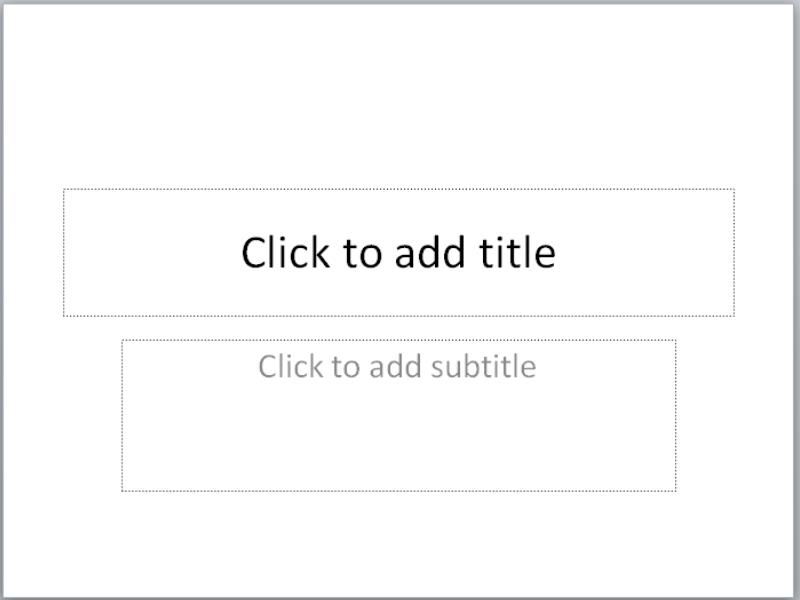
عنوان همان تیتر اصلی است (مثلا می خواهید راجب معرفی میوه های باغی ارائه کنید-تیتر شما معرفی میوه های باغی) و زیر عنوان یا subtitle همان تیتر فرعی یا زیر تیتر است (مثلا در همان میوه های باغی، نوع اول سیب است-زیر تیتر شما معرفی سیب)
گام دوم: روی تب بالا سمت چپ گزینه فایل file را کلیک کرده و بعد روی گزینه New کلیک کنید (مطابق تصویر).
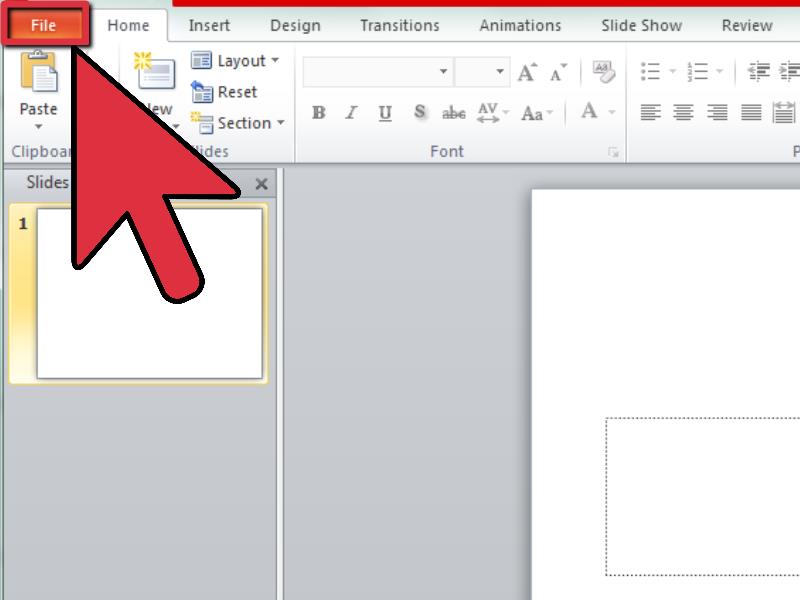
گام سوم: اگر دوست دارید یک قالب آماده انتخاب کنید، روی گزینه sample templates کلیک کنید (قالب آماده شامل پس زمینه و طراحی آماده است-آن را متناسب با موضوع ارائه تان انتخاب کنید).
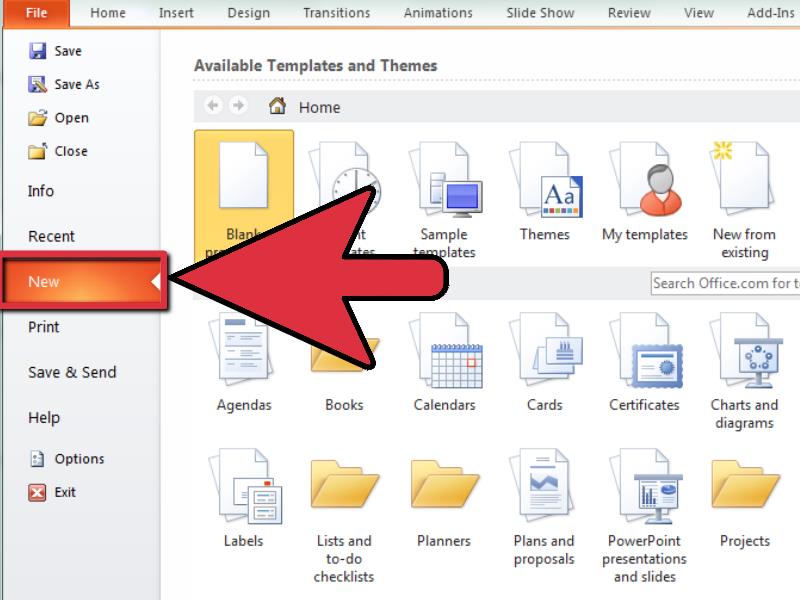
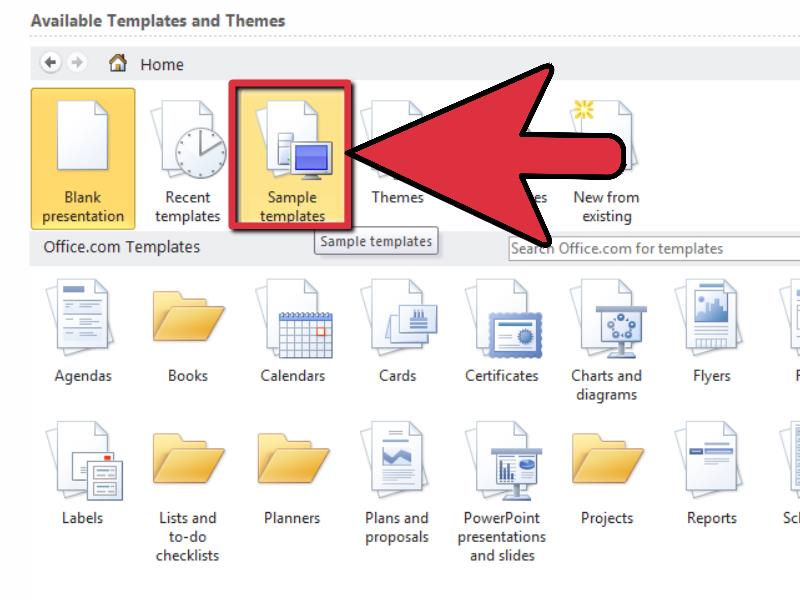
اما پیشنهاد ما این است که همیشه بجای قالب، از تم استفاده کنید. پس روی Themes کلیک کنید و تم دلخواه خودتان را انتخاب کنید.
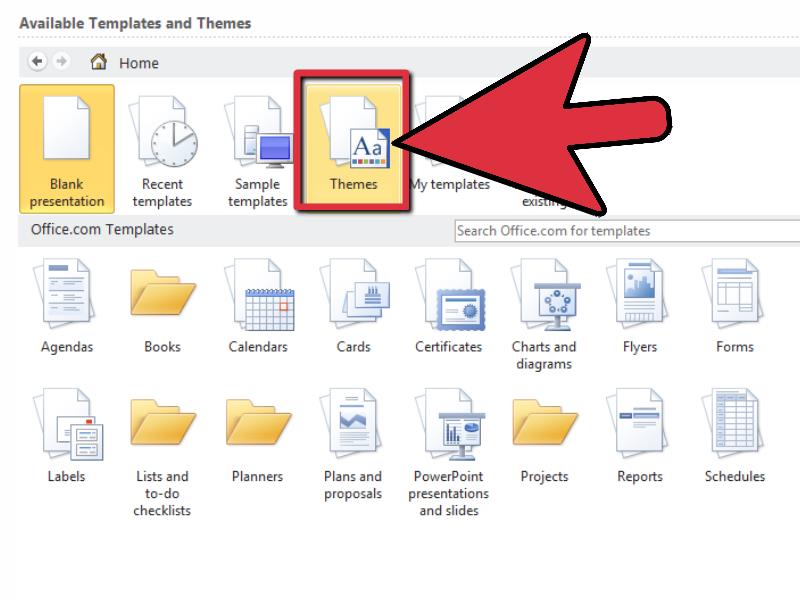
اینجا ما تم Austin را انتخاب می کنیم:
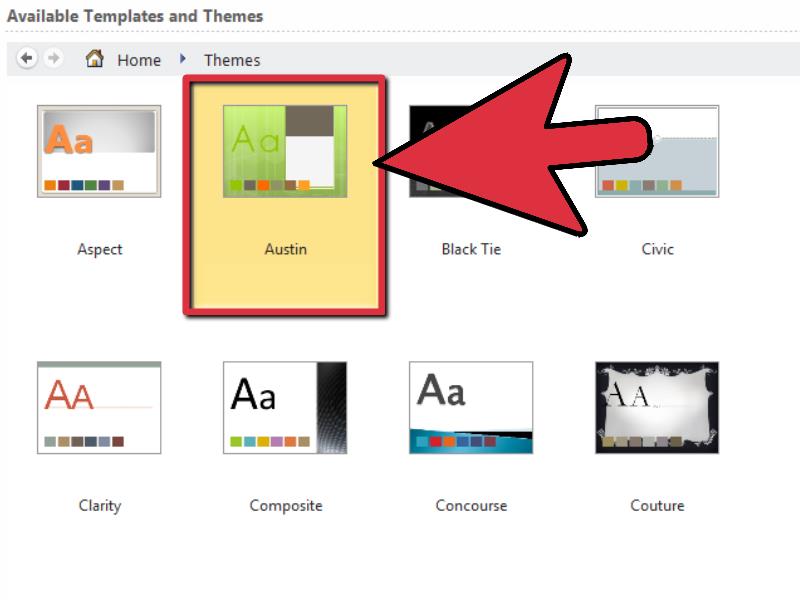
با کمک این بسته آموزشی، در کمتر از ۵ روز در پاورپوینت حرفه ای می شوید و می توانید اسلایدهای بسیار زیبا و قوی برای ارائه بسازید!
گام چهارم: زمانی که تم شما ایجاد شد، روی گزینه افزودن عنوان (click to add title) کلیک کرده و اگر دوست داشتید زیرعنوان هم در قسمت subtitle اضافه کنید. زمانی که عنوان را انتخاب کردید، روی گزینه New slide کلیک کنید.
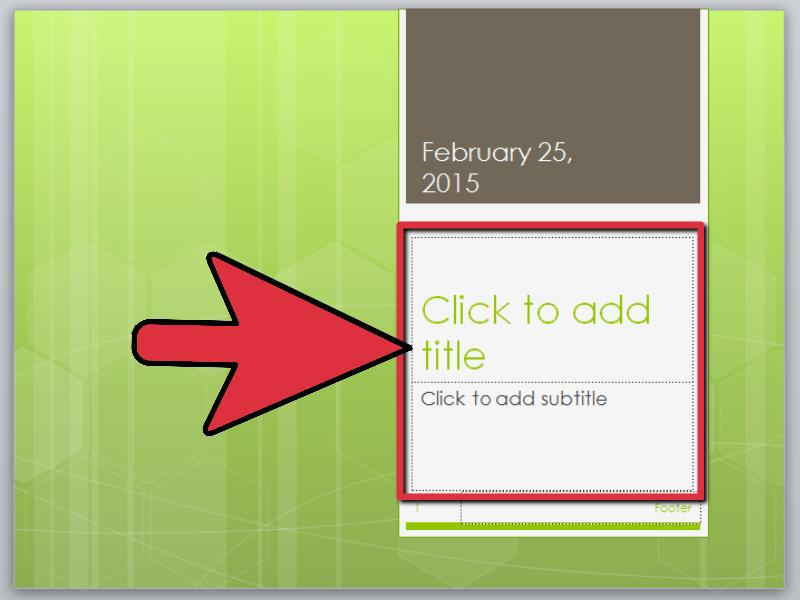
گام پنجم: شروع به وارد کردن اطلاعات درون اسلاید کنید. (عکس و متن و نمودار و …). مثلا می توانید عکس ها را از هر جایی هستند به داخل پاورپوینت بکشید و رها کنید.
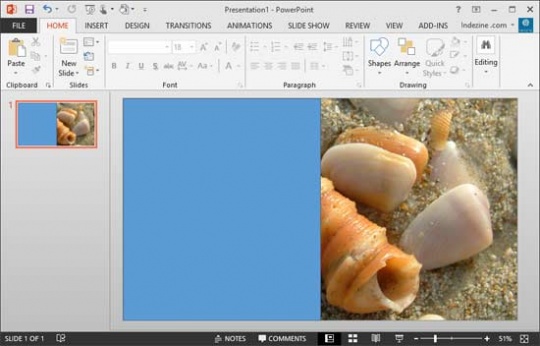
![]() هر زمانی که اسلایدتان پر و تکمیل شد، می توانید مطابق تصویر زیر از قسمت Transition یک افکت یا انیمیشن به اسلایدتان اختصاص دهید. برای هر اسلاید همین کار را کنید ولی سعی کنید از یک نوع انیمیشن استفاده کنید تا کارتان چیپ و خنده دار نشود!
هر زمانی که اسلایدتان پر و تکمیل شد، می توانید مطابق تصویر زیر از قسمت Transition یک افکت یا انیمیشن به اسلایدتان اختصاص دهید. برای هر اسلاید همین کار را کنید ولی سعی کنید از یک نوع انیمیشن استفاده کنید تا کارتان چیپ و خنده دار نشود!
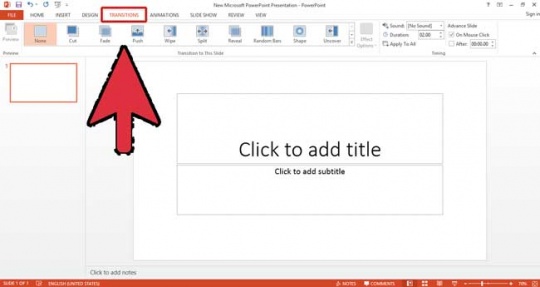
مرحله افزودن افکت انیمیشن
دکمه های کنترل و M را همزمان بزنید تا یک اسلاید جدید ایجاد شود و همینطور تا زمانی که همه مطالبتان را در پاورپوینت قرار دادید.
![]() برای نمایش slideshow پاورپوینت تان دکمه های Alt+S را فشار دهید.
برای نمایش slideshow پاورپوینت تان دکمه های Alt+S را فشار دهید.
گام ششم: فایل را ذخیره کنید. از بالا سمت چپ گزینه file و بعد save as
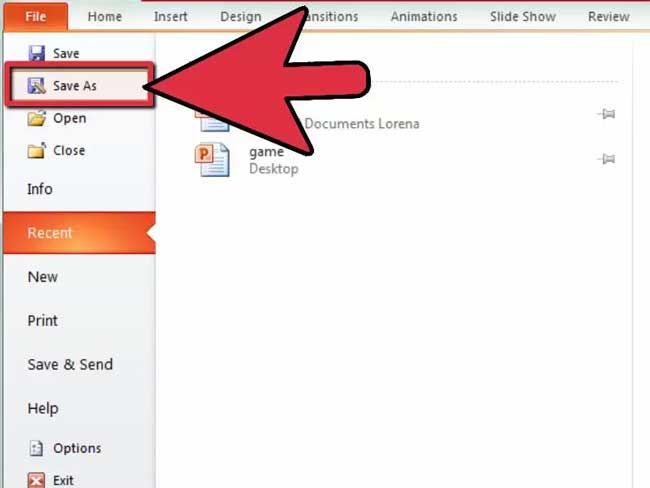
اگر در هر بخشی از آموزش بالا به مشکل برخوردید در قسمت نظرات مطرح کنید تا به سوالتان خیلی سریع و آسان پاسخ دهیم.
برای یادگیری حرفه ای پاورپوینت پک حرفه ای باید خرید: با پاورپوینت میشه انیمیشن های خفن ساخت، ارائه هایی داد که مخاطبت انگشت به دهان بمونه و …. کارایی که فقط با پکیج اموزشی زیر یاد می گیرید! برای ورود به صفحه خرید و دانلود (یا خرید پستی) رو عکس پکیج زیر کلیک کنید:
سوالات رایج کاربران
- چطور روی اسلایدها آهنگ بگذاریم؟ از بالای صفحه قسمت insert و سپس Audio و نهایتا Audio on My PC رو انتخاب کنید.
- چطور صدای خودم را روی اسلایدها بگذارم؟ از بالای صفحه قسمت insert و سپس Audio و نهایتا Record Audio رو بزنید و صدای خودتون رو ضبط کنید.
- برای جابجایی یا حذف اسلایدها چه کنم؟ روی هر اسلاید کلیک راست کنید و آن را حذف یا کپی کنید. برای جابجایی اسلایدها با موس روی آنها کلیک کنید، نگه دارید و به جایی که می خواهید بکشید.
- برای ویرایش یا حذف باکس ها و نوشته های هر اسلاید؟ برای ویرایش، داخل آن باکس کلیک کنید و شروع به تایپ کنید. برای حذف آنها روی مرز هر باکس کلیک کنید و گزینه DEL کیبورد رو فشار دهید.
- چطور با انیمیشن ها و متن ها کار کنم و روی هر عکس یا نوشته یک حرکت بذارم؟ آموزش کامل در اینجا (کلیک کنید)
- چطور اسلایدها رو زمان بندی کنید تا خودبخود نمایش داده شوند؟ روی اسلاید مدنظرتان کلیک کنید و از تب بالا Transition و سپس بخش timing گزینه duration رو ویرایش کنید.
- آیا راهی هست که از یک پاورپوینت با انیمیشن های آماده و قالب آماده استفاده کنم؟ بله خیلی راحت از اینجا قالب مدنظرتان را دانلود کنید و آن را ویرایش نمایید.
مطالب محبوب پاورپوینت سایت
- آموزش کامل پاورپوینت فقط با کمک ۷ درس
- ۱۱تا از کاربردی ترین کلیدهای میانبر پاورپوینت
- ۳۰ ترفند کاربردی برای ارائه با پاورپوینت
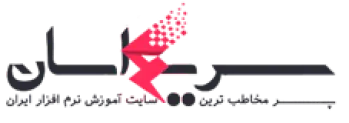



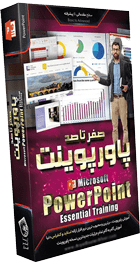

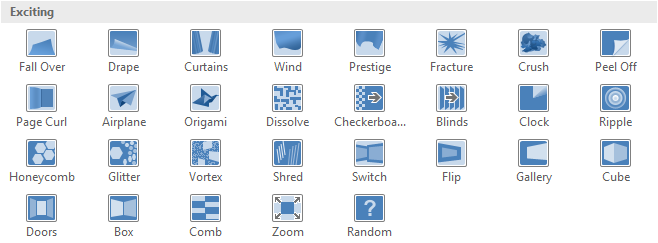
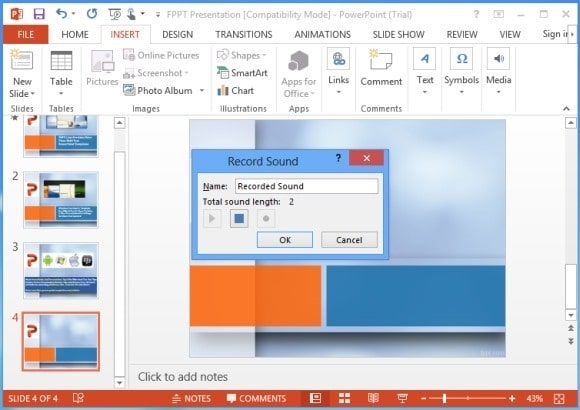


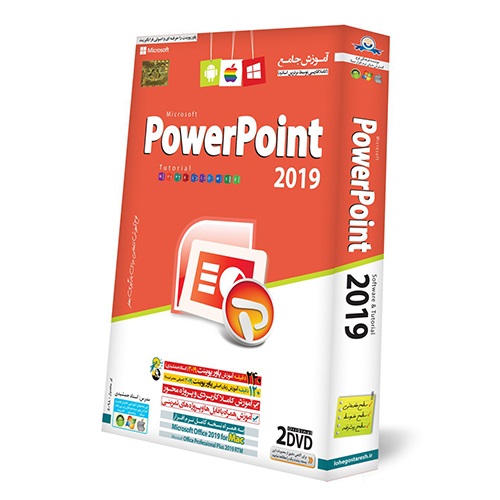
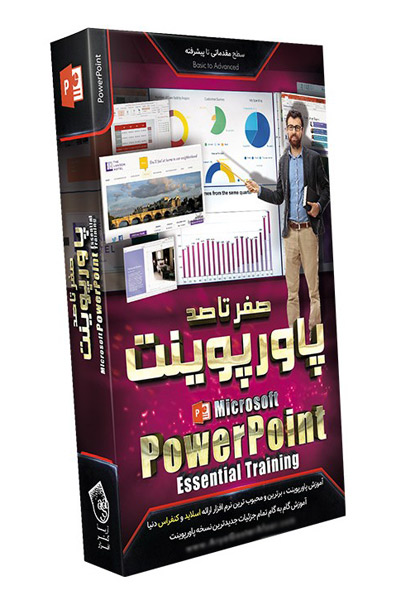
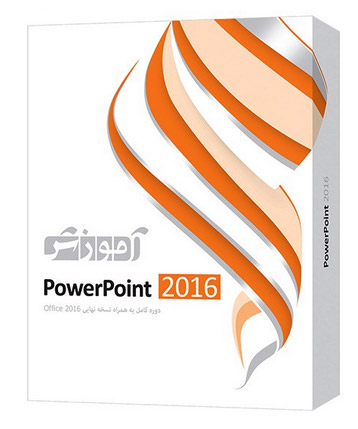
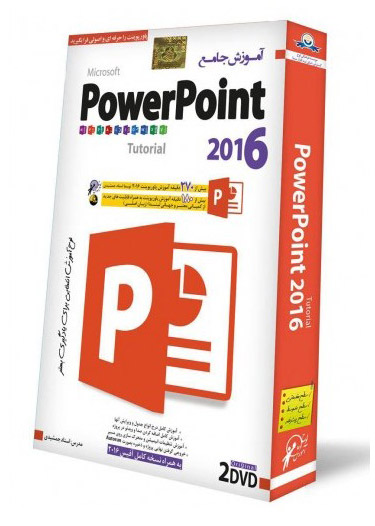
سلام خسته نباشید من میخاستم بدونم چطور میشه در شماره گذاری صفحات مثلا ۱ /۲۵رو مشخص کرد؟ و این ک نوار فهرست در بالای هر اسلاید ک نشون میده این اسلاید متعلق ب کلیات است یا نتیجه گیری رو چطور میشه ایجاد کرد.ممنون
پاسخدرود
سوال شما خیلی واضح نبود ولی تا جایی که من می فهمم، منظورتان فهرستی است که بعنوان مثال نشان میدهد اسلاید حاضر در کدام بخش از کلیت کار شماست. این موضوع را به کمک ایجاد یک Element در بالای هر صفحه می توانید ایجاد کنید و در همه صفحات آن را کپی کنید ولی رنگش را در صفحات دیگر تغییر دهید.
سلام. خواسم بگم دوستان این اموزشای رایگان پاورپوینت خیلی بیسیک هستن. یعنی هیچکی مفتی ... کامل این اموزشا رو دیدم اما اصلا مباحث اصلی و ریز که بدرد بازار کار یا ارائه حرفه ای بخورن رو نداشت. فقط کلی گویی. بعد پک اموزشیتون خریدم بقول خودتون از زمین تا اسمان فرق داشت تو 2 هفته زیرو روی پاورپوینت یاد داد اونم خیلی ساده ینی اولش گفتم شاید قیمتش نسبت به بقیه سایتا خیلی پایینتره حتما اینم بدردنخور اما انصافن ترفندایی که واقعا توی ارائه های حرفه ای برای شرکت های بین المللی یا داخلی بدرد میخوره رو یاد میده دوستان نکنید الکی وقت نذارین رو اموزش بی کیفیت بخدا مفتی ... راحت پک اموزشی بخرین دو سه هفته وقت بذارین اصولی و حرفه ای یاد بگیرید. شما ادمین محترمم حذف کنید این اموزشای رایگانو...
سلام ببخشید چطور میشه روی عکس اهنگ گذاشت؟؟؟؟؟
پاسخدرود
در ریبون، گزینه Insert song رو پیدا کنید و بعد عکس رو درج بفرمایید.
سلام ضمن تشکر از شما آقای فیضی پاور من ۲۰۱۶ است چه جوری ترتیب اسلاید ها را تغییر بدم بین اسلاید ها اسلاید سفید آمده اس باتشکر
پاسخهر اسلاید را میتوان کات کرد و در مکان مناسب پیست نمود.
اسلاید های سفید را عم میتوان سلکت و دیلیت کرد
خیلی عالی بود .ممنون
سلام چطور میشه یه بخشی از متن رو ویرایش کنم؟
پاسخکافی ست روی آن بخش از متن کلیک کنید و شروع به تایپ کنید!
سلام من میخواستم بدونم چطوری او دوتا باکس اول رو حذف کنیم؟
سلام. روی مرزشون کلیک کنید و دکمه Del روی کیبورد رو بزنید
عالی بود
درود . چجوری میتونم مطالبم رو در یک اسلاید طوری تنظیم کنم که با هم ظاهر نشن؟.. یعنی مطالبم در یک اسلاید ،یکی یکی نمایش داده بشن
پاسخمیتوانید بخش animation انتخاب کنین